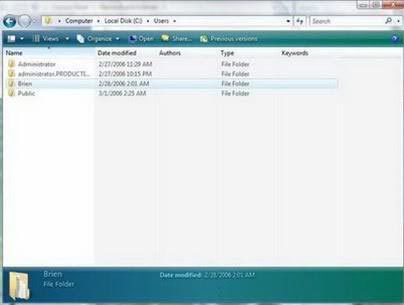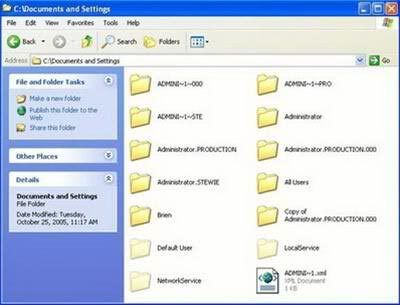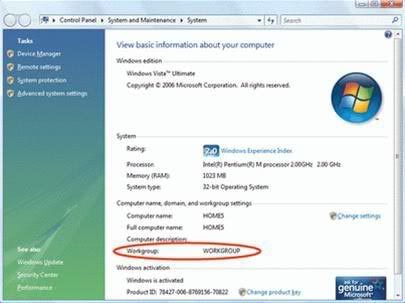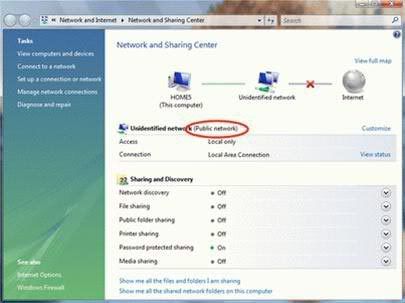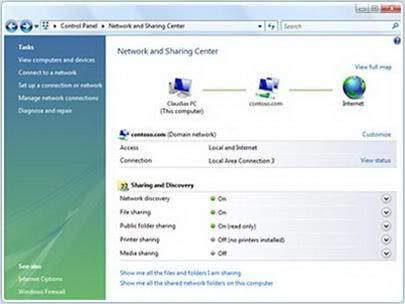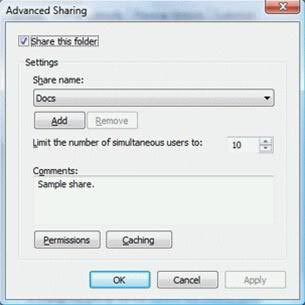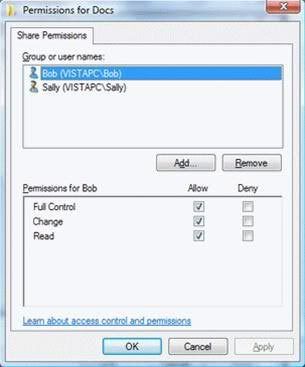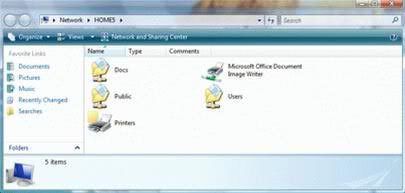Windows Vista mặc định sử dụng thư mục "Public" để chia sẻ dữ liệu thay vì "Shared Documents" như trong Windows XP. Do đó, khi muốn chia sẻ trên mạng, bạn chỉ cần sao chép và chuyển dữ liệu này vào thư mục "Public".
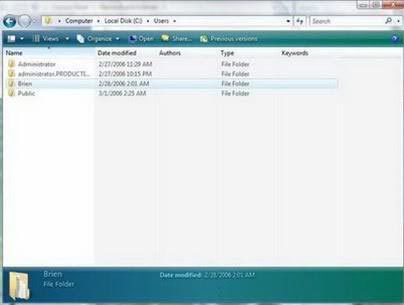
Thư mục C:Documents and Settings trong Windows XP được thay bằng "Users" trong Windows Vista và có một thư mục "Public" mặc định.
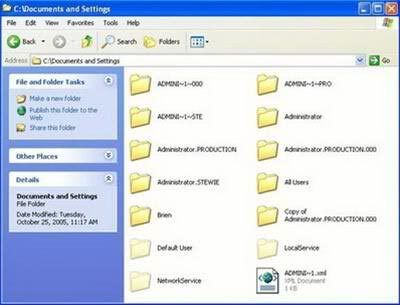
Thư mục chứa thông tin người dùng trong Windows XP.
Một điều khác biệt nữa Vista và XP là độ bảo mật trong việc chia sẻ dữ liệu của Vista buộc người dùng phải đăng nhập vào tài khoản (username, password) để có thể truy xuất dữ liệu. Mặc định trong Vista không cho phép phần "simple sharing" (chia sẻ đơn giản, không cần sử dụng tài khoản).
Các bước chia sẻ dữ liệu
Có 3 bước cần làm trước tiên là: thay đổi "Workgroup", thiết lập kiểu vị trí mạng (Network Location) và bước cuối cùng là kích hoạt các tùy chọn chia sẻ dữ liệu và máy in.
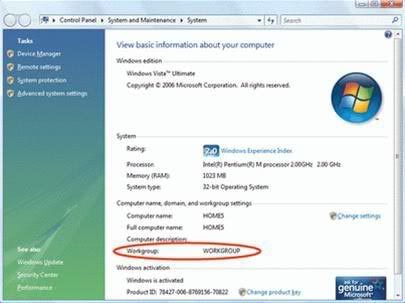
Trong phần Computer name, domain and workgroup settings ở cửa sổ System, nhấn Change settings. Chọn tiếp thẻ Computer name trong hộp thoại System Properties và "Change" cho Workgroup.
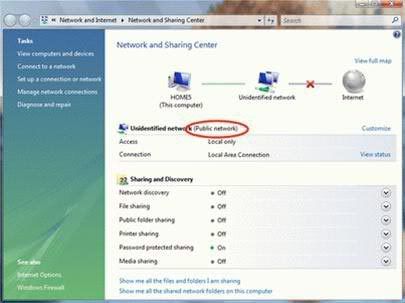
Vào Start - Network, chọn Properties. Tại cửa sổ Network and Sharing Center. Nhấn "Customize", chọn Private trong hộp thoại Set Network Location.
Khi thay đổi kiểu vị trí mạng thành "Private", phần "Sharing and Discovery" trong "Network and Sharing Center" sẽ tự động được kích hoạt. Tuy nhiên, những tùy chọn chia sẻ tập tin và máy in bên dưới đây buộc phải kích hoạt thủ công:
• File sharing: chia sẻ dữ liệu
• Public folder sharing: chia sẻ thư mục Public
• Printer sharing: chia sẻ máy in cho các máy tính khác trong mạng
• Password protected sharing: yêu cầu tên đăng nhập và mật khẩu cho các máy tính khác muốn kết nối đến những thu mục chia sẻ dữ liệu và máy in trên máy tính này.
Trong Network and Sharing Center, phần "Sharing and Discovery", ta chọn mũi tên chĩa xuống ở "File Sharing". Nhấn chọn "Turn on file sharing" và nhấn "Apply" để kích hoạt. Tương tự vậy để kích hoạt chia sẻ thư mục Public nhưng lưu ý phần thiết lập quyền hạn:
• Turn on sharing so anyone with network access can open files: các máy tính khác có thể truy xuất (xem, mở) dữ liệu được chia sẻ trong Public nhưng không tạo hay thay đổi được dữ liệu.
• Turn on sharing so anyone with network access can open, change, and create files: cho phép máy tính khác xem, tạo cũng như thay đổi dữ liệu.
Phần "Printer Sharing" và "Password protected sharing" cũng giống với "File Sharing". Khi "Password protected sharing" được kích hoạt, các máy tính khác trong mạng sẽ không thể truy xuất đến các thư mục chia sẻ bao gồm cả thư mục Public. Cần có một tài khoản với tên đăng nhập và mật khẩu tương ứng với thư mục được chia sẻ.
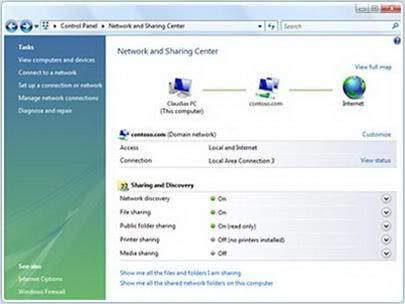
Nguyên tắc hoạt động của Password proteced sharing là khi máy tính A trong mạng, sử dụng tài khoản mang tên "Member" có trên máy A để truy xuất dữ liệu được chia sẻ từ máy B. Tài khoản "Member" sẽ được gởi đến máy B. Nếu trên máy B cũng có một tài khoản "Member" với cùng mật khẩu thì máy A có thể truy xuất dữ liệu. Nếu không, việc kết nối để truy xuất dữ liệu sẽ thất bại và một hộp thoại yêu cầu nhập tên tài khoản cũng như mật khẩu sẽ xuất hiện.
Trên máy B, muốn chia sẻ dữ liệu thì chọn vào thư mục cần chia sẻ, phải chuột rồi chọn Properties. Trong cửa sổ Properties, chọn tiếp thẻ Sharing. Nhấn vào hộp thoại File Sharing hoặc cấu hình với "Advanced Sharing".
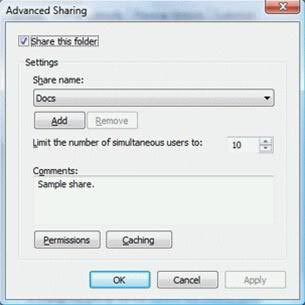
Khi chọn "Advanced Sharing", hộp thoại sẽ xuất hiện, nhấn Add để chỉ định tên chia sẻ, phần mô tả sẽ nằm trong "Comments" và số lượng người dùng cho phép kết nối là "Limit the number of simultaneous users to:". Phần thiết lập quyền hạn "Permission" giúp chỉ định quyền hạn cho từng người dùng hay nhóm người dùng truy xuất đến tập tin hoặc thư mục. Mặc định quyền cho nhóm "Everyone" là đọc dữ liệu (Read).
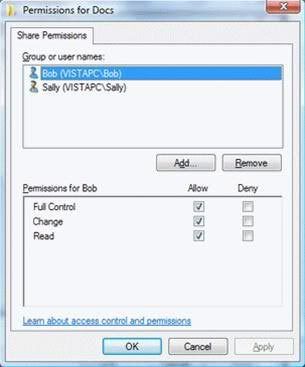
Sau khi thiết lập, ta có thể kiểm tra lại xem thư mục đó đã được chia sẻ hay chưa bằng cách chọn Start - phải chuột lên Network - Properties, ở phần Sharing and Discovery, nhấn lên "Show me all the shared network folders on this computer".
Chia sẻ máy in
Kích hoạt phần chia sẻ máy in ở tùy chọn "Enabling File and Printer Sharing Options". Kiểm tra lại máy in được chia sẻ chưa cũng theo cách thức ở trên.
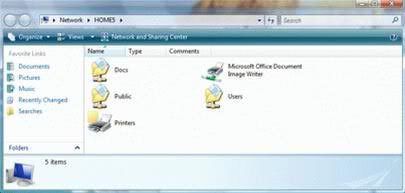
School@net
|

 Trong Windows Vista, việc chia sẻ tập tin, thư mục cũng đơn giản như Windows XP nhưng vấn đề bảo mật cần phải được lưu tâm để tránh truy xuất dữ liệu trái phép.
Trong Windows Vista, việc chia sẻ tập tin, thư mục cũng đơn giản như Windows XP nhưng vấn đề bảo mật cần phải được lưu tâm để tránh truy xuất dữ liệu trái phép.